
現在、LINEでYouTubeを共有できない不具合が発生しています。
今回は、LINEでYouTubeを共有できない不具合の詳細や対処法を徹底解説していきます。
LINEでYouTubeの共有が可能に・不具合が多発

LINEのアップデートによりグループ通話などの最中にYouTubeの共有が可能になりました。
しかし、エラーメッセージが表示されるなど、YouTubeの共有機能が使えない不具合が多発しています。
エラーの原因は、以下の様なものが考えられています。
考えられる不具合の原因
- 通話機能の不具合
- アプリ全体の不具合
- スマホ側の不具合
- YouTube側の不具合
- Google側の不具合
- 電波状況が悪い
- LINE側の仕様
LINEのYouTube画面の共有方法については、以下の記事にて詳しく紹介しています。
LINEでYouTubeの画面共有(PC、iPhone、Android)詳細や使い方、音が出ない場合の対処法など徹底解説
YouTubeシェア・画面シェアが表示されない
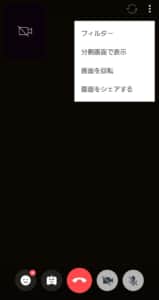
YouTubeの画面をシェアしたい場合、画面シェアよりもYouTubeシェアを使った方が見易くなっています。
しかし、このYouTubeシェアのボタンが表示されない方も多いです。
また、画面シェア機能そのものが、表示されない不具合も報告されています。
カメラをオンにして下さいと表示される

YouTubeの画面共有をしようとすると、カメラをONにして下さいと表示される場合があります。
このメッセージは、主にAndroid版で表示される様になっています。
このメッセージの示しているカメラとは、ビデオ通話で使っているカメラであって、本体のカメラ機能を操作しないといけない訳ではありません。
「一時的なエラーにより、ページを読み込めません」・コピーしたYouTubeが表示されない
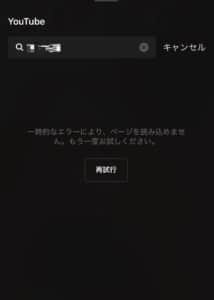
「一時的なエラーにより、ページを読み込めません」というメッセージが表示されて、YouTubeの検索が終わらない・画面が共有できない不具合も発生しています。
この不具合は主に、YouTubeシェアで、動画を検索して共有する場合に起き易いようです。
不具合の原因は、YouTube側のエラーである可能性が高いようです。
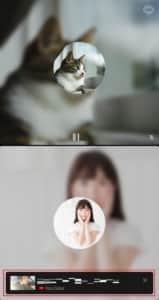
URLをコピーしたYouTube動画が画面下に表示されず、再生する事が出来ない不具合も確認されています。
音が出ない

YouTube共有や画面共有をしている時に、音が送れなくて困ってしまう方もいるようです。残念ながら、LINEの画面シェアの音声を送れないのは、不具合ではなく仕様になっています。
ただし、YouTubeシェアであれば、スマホの機種や流す音声の相性によっては音が鮮明に聞こえる場合もあります。
YouTubeの共有画面で音が出ない場合の対処法については、下記記事にて詳しく解説しています。
LINEでYouTubeの画面共有(PC、iPhone、Android)詳細や使い方、音が出ない場合の対処法など徹底解説
LINEでYouTubeの共有が出来ない場合の対処法

下記では、LINEでYouTubeの共有が出来ない場合の対処法を紹介していきます。
一時的な不具合の場合は、以下の対処法が有効な場合もあります。
対処法
- 通話をやり直す
- アプリやスマホの再起動
- 通信環境の確認
- スマホのアップデート
- YouTubeの再ログイン・再インストール
- Googleアカウントの再ログイン
カメラをONにする

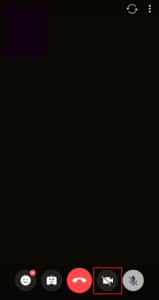
ビデオ通話に顔を写したくなく、カメラをOFFにしている方もいるかと思います。
しかし、Androidのビデオ電話の画面共有は、カメラをONにしないと使えません。iPhone版は、カメラをOFFにしていても使えます。
画面下のカメラアイコンをタップしてONにして下さい。
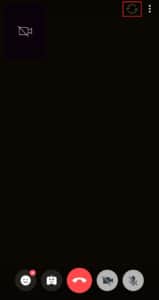
カメラをONにして顔が写るのが嫌な方は、あらかじめカメラを塞いでおくと良いかと思います。
アウトカメラにして机に置いておくと簡単にカメラがふさがりますし、レンズが傷つく心配もありません。
画面上の矢印アイコンをタップすると、インカメラとアウトカメラが切り替わります。

他にも、素顔が写らないようにエフェクトを掛けておく方法もあります。
ビデオ通話などでのエフェクトの掛け方は、以下の記事で詳しく解説しています。
画面共有とYouTubeシェアの2種類がある
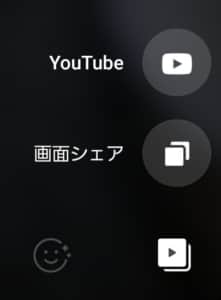
LINEのアップデートで実装された機能は、画面シェアとYouTubeシェアの2種類があります。
どちらもYouTubeの画面を共有することはできますが、少し違う機能になります。また、ビデオ通話では画面共有はできますが、YouTubeのシェアはできません。
LINEでYouTubeの画面共有(PC、iPhone、Android)詳細や使い方、音が出ない場合の対処法など徹底解説
ビデオ通話ではYouTubeシェアは使えない・1対1のトークルームを作る
残念ながら、1対1のビデオ通話ではYouTubeのシェアは使えません。
ただ、2人だけのトークルームを作れば、ビデオ通話と同じように1対1のビデオ通話画面で、YouTubeのシェアをすることは可能です。
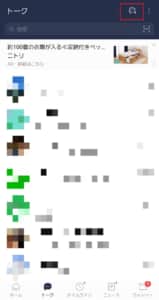
トーク画面上の吹き出しアイコンをタップします。
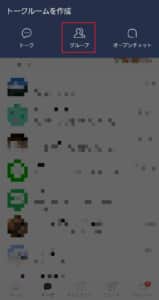
「グループ」を選択します。
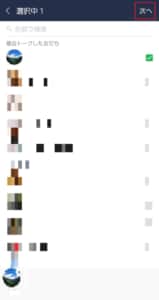
2人でグループを作りたい相手を選択し、「次へ」を選びます。
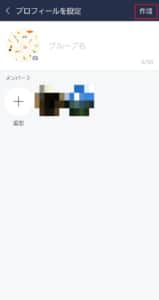
グループ名を入力して「作成」を選びます。
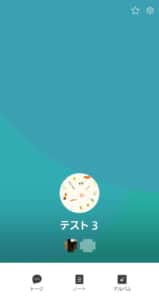
これでグループの完成です。
一度別のYouTubeを流してみる
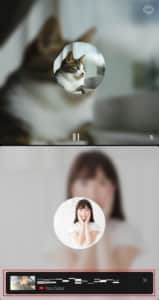 YouTubeをコピーしてYouTubeシェアする時に、コピーした筈の動画が画面下に表示されない場合があります。
YouTubeをコピーしてYouTubeシェアする時に、コピーした筈の動画が画面下に表示されない場合があります。
この不具合は、一度再生した動画を連続して再生しようとする時に発生しやすいようです。一度別の動画を流してから、本来流したい動画を再生し直してみて下さい。
YouTube・LINEの不具合を確認
![]()
画面シェアが出来ない場合、YouTubeやLINE側に不具合が出ている可能性があります。
また、コチラのGoogleブックマークにログインして、Googleのアカウントその物に正常な状態か確認してみて下さい。
YouTubeやLINEの不具合については、以下の記事で詳しく解説しています。
お互いのアップデートが必要
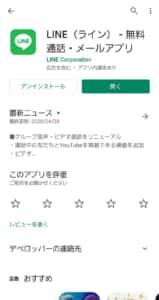
アプリのバージョンが古いと画面シェアやYouTubeシェアが使えない場合があります。
特に、Androidはバージョン10.6.5以上になっていないと、「画面をシェアする」のボタンが表示されません。
相手側のバージョンが古い場合、相手からの画面共有は自分に表示されます。しかし、自分からの画面共有は相手に表示されないので注意して下さい
バージョンの確認方法は以下の通りです。
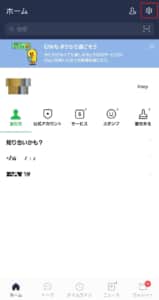
ホーム画面右上の歯車マークをタップします。
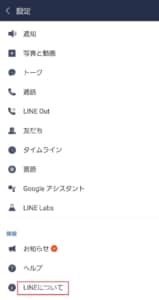
一覧から「LINEについて」に進みます。
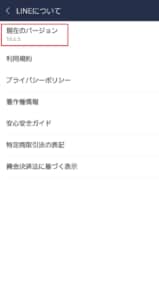
こちらにバージョン情報が表示されます。
LINE通話で声が遠い、聞こえづらい!詳細と対処法を徹底解説!
他にオススメの面白い動画アプリは?

他にオススメの面白い動画アプリを紹介します!
BuzzVideo(バズビデオ)

バズビデオは「見始めたら止まらない」、1500万DLを突破した人気アプリです。
バズビデオに投稿された動画を無料で見放題。
YouTubeと同期させている投稿者も多いので、豊富なコンテンツを楽しむことができます。

バズビデオの大きな特徴は、アプリ側がオススメの動画を探してきてくれることです。
機械学習が優秀で、使えば使う程好みに合った動画を勧めてくれ、動画を検索する必要がない程。

バズビデオでは1分から3分程度の短めの動画が多いので、隙間時間に手軽に見ることが可能。
また、新しくクーポンチャンネルも登場。
飲食店を中心にクーポン用意されているので、お得に利用することができます。
考えられる不具合の原因
- 無料で動画見放題
- 世界で6億人のユーザー
- YouTubeと同期させている投稿者も多い
- 使えば使う程好みに合った動画を教えてくれる
- 自分では探せなかった動画が見付かる事も
- 短めの動画が多いので隙間時間にぴったり
- クーポンも充実




